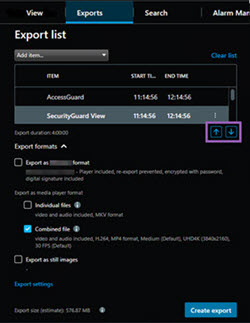Nastavení formátu pro přehrávače médií – sloučený soubor
Zvolte si Sloučený soubor formátu pro přehrávač médií a exportujte několik video nebo zvukových sekvencí z různých kamer sloučených do jednoho souboru, který si příjemce může zobrazit nebo poslechnout na počítačích s nainstalovaným standardním přehrávačem médií.
Všeobecná nastavení
Název | Popis |
|---|---|
| Kodek | Zobrazí kodek exportovaného videa. |
| Obsah | Vyberte video, zvuk nebo obojí. |
| Kvalita komprese | Kvalita komprese určuje velikost exportovaného souboru. Čím vyšší kvalitu komprese zvolíte pro videopřevodník, tím větší bude velikost souboru. |
| Rozlišení | Volba, kterou použijete, určí maximální rozlišení výstupního souboru. Protože je více videosekvencí spojeno do jednoho videosouboru, může se rozlišení a poměr stran jednotlivých kamer během přehrávání změnit, ale pouze na nižší rozlišení, než jste vybrali. |
| Počet snímků za sekundu (fps) | Nastavení Snímků za sekundu označuje počet snímků, které se zobrazí za sekundu. Čím vyšší je počet snímků, tím větší je velikost souboru. |
Název | Popis |
|---|---|
| Formát a typ rozvržení | Formát Exportujte video ve formátu MKV Typ rozvržení
|
| Nastavení rozlišení | Chcete-li ovládat výstupní rozlišení a zlepšit kompatibilitu exportovaného souboru s mobilními zařízeními, můžete použít tyto možnosti:
|
| Další informace |
|